Asociar un tipo de contenido con una lista de SharePoint o biblioteca
Los tipos de contenido son una forma muy potente de asociar metadatos y acciones con sus documentos de SharePoint 2010 y elementos de lista. La función del tipo de contenido es separar los metadatos, flujos de trabajo, documento de plantilla y otros ajustes de las listas individuales y bibliotecas.
Sin embargo, los tipos de contenido por sí mismos no son útiles sin listas y bibliotecas. Así que hay que asociarlos a las listas y bibliotecas en las que desee utilizar para describir el contenido.
Para asociar un tipo de contenido a una lista o biblioteca:
Vaya a la página Configuración de la lista o Configuración de la biblioteca de la lista o biblioteca en la que desea utilizar el tipo de contenido al seleccionar la pestaña Lista o pestaña Biblioteca y el botón Configuración de la lista o Configuración de la biblioteca.
Haga clic en el enlace Configuración avanzada.
En la Gestión Permitir de la sección Tipos de contenido, seleccione el botón de opción Sí y haga clic en Aceptar.
La sección Tipos de contenido aparece en la página Configuración. Todas las listas y las bibliotecas tienen al menos un tipo de contenido por defecto asociado con ellos, por lo que aparece este tipo de contenido.
Para añadir otro tipo de contenido a la lista o biblioteca, haga clic en la opción Agregar desde el enlace Tipos de contenido de sitio.
En la página Seleccionar tipos de contenido, en la sección Tipos de contenido de sitio disponibles, seleccione los tipos de contenido que desea agregar a la lista o biblioteca y haga clic en el botón Añadir para moverlos a los tipos de contenido a Añadir lista.
Haga clic en Aceptar.
El nuevo tipo de contenido aparece en la página Configuración.
Cuando se agrega un tipo de contenido a una lista o biblioteca, aparece en la lista desplegable Nuevo documento. Cuando un usuario selecciona este tipo de contenido, las columnas asociadas con el tipo de contenido determinan metadatos, el usuario puede entrar a describir el contenido.
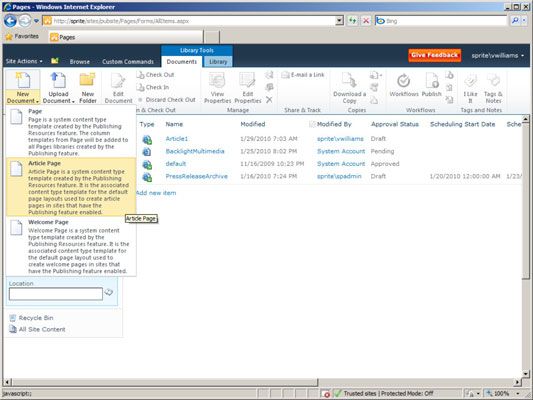
Retire todos los tipos de contenido de la lista que no esté utilizando. Para hacer eso:
En la página Configuración de la lista o Configuración de la biblioteca, haga clic en el tipo de contenido que desea eliminar.
Consulte los pasos anteriores para saber cómo acceder a la página Configuración.
Haga clic en el enlace Eliminar este tipo de contenido y haga clic en Aceptar en el mensaje de confirmación.
El tipo de contenido se elimina de la lista o biblioteca. Nota: Usted está quitando solamente este tipo de contenido de la lista o Library- todavía existe como un tipo de contenido de sitio.





